
Главная страница Случайная страница
Разделы сайта
АвтомобилиАстрономияБиологияГеографияДом и садДругие языкиДругоеИнформатикаИсторияКультураЛитератураЛогикаМатематикаМедицинаМеталлургияМеханикаОбразованиеОхрана трудаПедагогикаПолитикаПравоПсихологияРелигияРиторикаСоциологияСпортСтроительствоТехнологияТуризмФизикаФилософияФинансыХимияЧерчениеЭкологияЭкономикаЭлектроника
FrmSubjFromClass
|
|
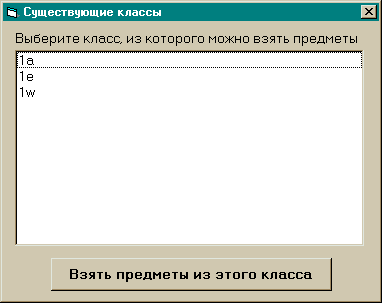
Код:
Dim db As Database
Dim tbl As TableDef
Dim fld As Field
Private Sub Command1_Click()
On Error GoTo eh
Dim subj As String
subj = List1.Text
Set tbl = db.TableDefs(subj)
'добавляем предметы в лист из существующего класса
For i = 20 To tbl.Fields.Count - 1
Set fld = tbl.Fields(i)
frmAddClass.List2.AddItem fld.Name
Next i
frmAddClass.Text2.Enabled = True
frmAddClass.Text2.BackColor = vbWhite
db.Close
Unload Me
Exit Sub
eh:
If Err.Number = 3265 Then MsgBox " Вы ничего не выбрали",, " Сообщение"
End Sub
Private Sub Form_Load()
frmParol.CenterForm Me
Set db = OpenDatabase(" c: \Program Files\SchoolDB\SchoolDB.mdb")
For i = 0 To db.TableDefs.Count - 1
Set tbl = db.TableDefs(i)
If IsNumeric(Left$(tbl.Name, 1)) Then List1.AddItem tbl.Name
Next i
End Sub
Практическое задание
Создать базу данных «Записная книжка»
Описание:
Форма 1:

- При нахождении курсора мыши над надписью Создать базу данных «Записная книжка» она загорается красным. Вне надписи – черным
- При щелчке мышью на надписи все элементы формы (кроме кнопки «Добавить таблицу с …») становятся доступными, а элемент List1 заполняется предлагаемыми пользователю полями для записной книжки.
- Первая строка в первом листе выделена.
- При переносе строк во второй лист выделенная строка из первого списка удаляется.
- Все кнопки >, > >, <, < < прописать аналогично.
- При появлении во втором листе первого выбранного поля кнопка «Добавить таблицу с …» становится доступной
- После щелчка по кнопке создания базы должно появиться сообщение об успешном создании базы по указанному пути. Или сообщения о следующих ошибках создания 1) База уже существует, 2) Путь для создания не найден. В этом случае предложить создать путь. (Помните – вложенные папки создаются по одной!)
- При создании таблицы сообщение об успешном создании таблицы. Также имеется возможность добавления нескольких таблиц с выбранными полями в базу.
- Под кнопками удаления запрашивать подтверждение.
- По нажатии кнопки «Работа с базой» открывается вторая форма:
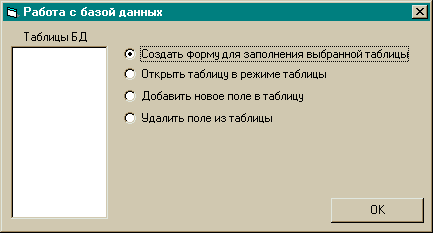
где можно:
- Открыть форму для заполнения выбранной таблицы. Имена полей в форме пишутся в столбик (они выбираются из таблицы базы). Причем пишутся так, чтобы размеры формы соответствовали количеству полей выбранной таблицы. Рядом с именами полей выводятся текстовые поля для изменения полей БД. Все они привязаны к конкретным поля таблицы БД. На форме также имеются кнопки «Новая», «Сохранить», «Удалить», «Обновить», «Выход». В элементе управления данными отображается номер текущей записи из таблицы.
- Открыть таблицу в режиме таблицы (DBGrid)
- Добавить новое поле в таблицу.
- Удалить поле из таблицы (этого не делали – догадайтесь самостоятельно)
- Во время всего написания кода тестируйте программу – постарайтесь обнаружить всевозможные ошибки раньше пользователя! Помните – признаком хорошей программы является то, что она не разрешает пользователю выполнить некорректное действие!
|
|